Windows10系统之家 - 安全纯净无插件系统之家win10专业版下载安装
时间:2019-04-19 16:28:08 来源:Windows10之家 作者:huahua
今天小编给大家分享win10系统excel合并单元格快捷键的操作方法,在使用表格的时候,我们经常需要将不同的单元格进行合并,每次都手动合并很浪费时间,其实合并单元格可使用快捷键提升操作效率,有需要的用户,请来看看吧。
Excel是微软为使用Windows操作系统的电脑编写的一款电子表格软件,现在已经是我们日常办公中必不可少的一款软件了,但是很多朋友不知道如何进行excel合并单元格,下面小编教你win10系统excel合并单元格快捷键的操作方法吧。
excel合并单元格:
1.首先选中要合并的单元,进入下一步。。
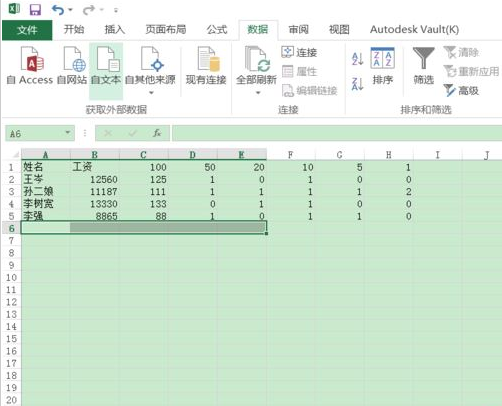
2.接着点击“开始”菜单栏的合并居中就可以合并单元格了。
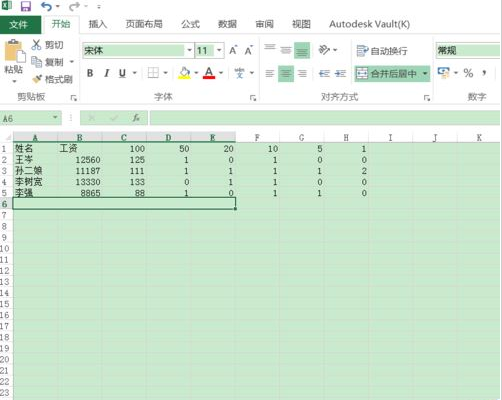
3.如果需要大量的进行合并操作,在进行了合并操作后,按下键盘上的Alt+enter,就可以不断的合并了。这就是我们所说的excel合并单元格快捷键。#f#
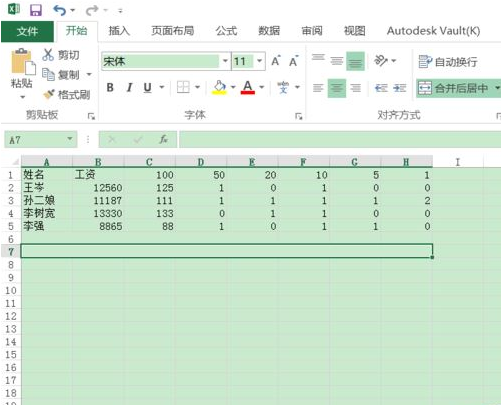
以上就是win10系统excel合并单元格快捷键的操作方法介绍了,希望对您有帮助。
热门教程
热门系统下载
热门资讯





























